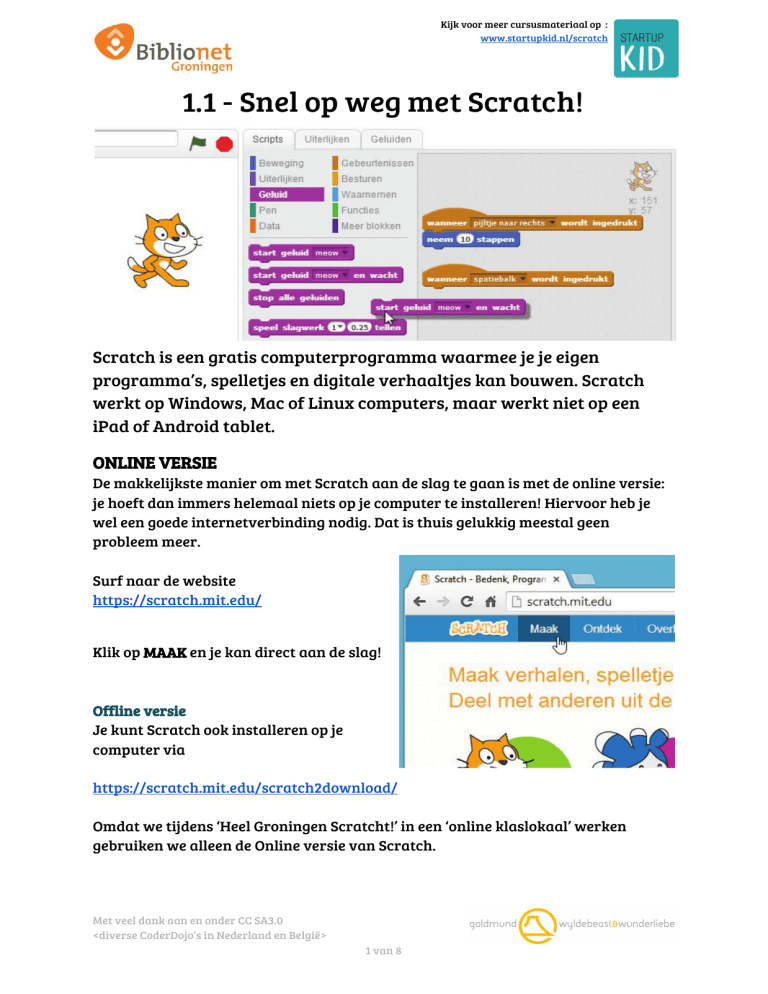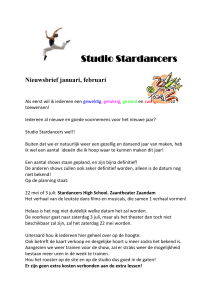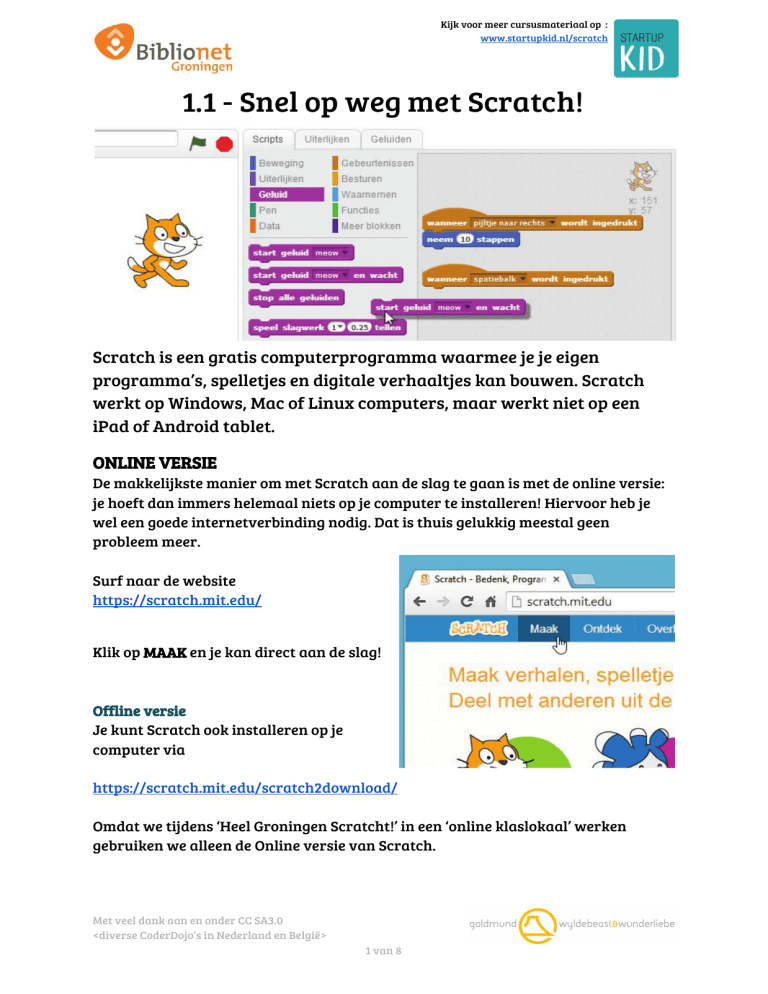
Kijk voor meer cursusmateriaal op : www.startupkid.nl/scratch 1.1 - Snel op weg met Scratch! Scratch is een gratis computerprogramma waarmee je je eigen programma’s, spelletjes en digitale verhaaltjes kan bouwen. Scratch werkt op Windows, Mac of Linux computers, maar werkt niet op een iPad of Android tablet. ONLINE VERSIE De makkelijkste manier om met Scratch aan de slag te gaan is met de online versie: je hoeft dan immers helemaal niets op je computer te installeren! Hiervoor heb je wel een goede internetverbinding nodig. Dat is thuis gelukkig meestal geen probleem meer. Surf naar de website https://scratch.mit.edu/ Klik op MAAK en je kan direct aan de slag! Offline versie Je kunt Scratch ook installeren op je computer via https://scratch.mit.edu/scratch2download/ Omdat we tijdens ‘Heel Groningen Scratcht!’ in een ‘online klaslokaal’ werken gebruiken we alleen de Online versie van Scratch. Met veel dank aan en onder CC SA3.0 <diverse CoderDojo’s in Nederland en België> 1 van 8 Kijk voor meer cursusmateriaal op : www.startupkid.nl/scratch TAAL INSTELLEN De taal kan je instellen met het wereldbolletje. Klik erop en kies de taal waarin je Scratch wilt gebruiken. Je zal merken dat niet alles netjes vertaald is… Kom je een woord tegen dat je niet snapt? Probeer eens http://translate.google.com om het te vertalen. BOUWEN MAAR! Zelf computerprogramma’s bouwen is vet! Jij bent dan de baas, en de computer doet precies wat jij hem zegt. Het lijkt een beetje op het maken van een film! Je kiest eerst je acteurs links onderin het scherm. In Scratch noemen ze de acteurs ‘Sprites’. Jij bent de baas, dus jij mag zeggen wat de Sprites moeten doen. Dit doe je door Scripts te bouwen. Scripts bouw je door blokjes met instructies aan elkaar te puzzelen. Er zijn blokjes om te bewegen, geluidjes te maken, te rekenen... Met veel dank aan en onder CC SA3.0 <diverse CoderDojo’s in Nederland en België> 2 van 8 Kijk voor meer cursusmateriaal op : www.startupkid.nl/scratch AANMELDEN BIJ JE KLAS Nu we een beetje weten hoe Scratch in elkaar zit gaan we ons aanmelden bij onze klas. Ga daarvoor rechtsboven naar Inloggen en geef de gebruikersnaam en het wachtwoord in wat je in de mail gekregen hebt. Je komt nu in een scherm waar je je verder moet registreren. Klik op Get Started. Vervolgens worden een aantal persoonlijke gegevens van je gevraagd. Deze worden door Scratch gebruikt voor als je bijvoorbeeld je wachtwoord niet meer weet. Als je dit hebt ingevuld heb je je helemaal aangemeld en kun je kiezen voor Go To Class. Met veel dank aan en onder CC SA3.0 <diverse CoderDojo’s in Nederland en België> 3 van 8 Kijk voor meer cursusmateriaal op : www.startupkid.nl/scratch Het overzichtsscherm waar je nu in komt, laat je alle onderdelen van je klas zien: 1 - de gegevens van je klas 2 - omschrijving van je klas en waar je met zijn allen aan werkt 3 - een overzicht van de laatste activiteiten van je klasgenoten 4 - de studio’s van je klas 5 - alle klasgenoten Rechtsboven is Inloggen nu verdwenen en je ziet hier je gebruikersnaam staan. Als je rechtsboven op het pijltje naast je naam klikt zie je een menu. Hier kun je straks naar een overzicht van je eigen projecten gaan Mijn projecten, of naar de klas-pagina, Mijn klas. Bij Profiel kun je nog wat meer informatie over jezelf ingeven en bij Accountinstellingen kun je je wachtwoord veranderen en een emailadres aan je account toevoegen als je wilt. PROJECTEN BEWAREN… want weggooien is zonde! Een nieuw project heeft als naam altijd ‘Untitled’. Deze naam staat links bovenin je scherm bij Maak. Probeer jezelf aan te leren om ieder project direct een eigen naam te geven. Dan wordt het opgeslagen en kun je het altijd terugvinden. TIP ! : Leer jezelf ook om als je iets nieuw begint een NIEUW project te starten (want anders schrijf je over de oude heen). Met veel dank aan en onder CC SA3.0 <diverse CoderDojo’s in Nederland en België> 4 van 8 Kijk voor meer cursusmateriaal op : www.startupkid.nl/scratch PROJECTEN DELEN MET JE KLAS Alles wat je maakt in Scratch zie je alleen zelf staan. Om het ook in je klas te laten zien moet je elk project dat je maakt Delen. D E L E N - D E L E N - D E L E N - D E L E N - D E L E N is het ALLERBELANGRIJKSTE bij het samenwerken in een Online klas. Je kunt dit doen door bij een project rechtsboven de knop DELEN te kiezen. Als je een Project hebt gedeeld, laat Scratch het scherm zien dat hierboven staat. Je kunt nu meer informatie over het Project toevoegen, zoals de Instructies (hoe werkt jouw film of spelletje?) en de Credits (wie heeft je geholpen). Je kan je project hier ook aan een Studio toevoegen (klik op Studio’s). Met veel dank aan en onder CC SA3.0 <diverse CoderDojo’s in Nederland en België> 5 van 8 Kijk voor meer cursusmateriaal op : www.startupkid.nl/scratch PROJECTEN TOEVOEGEN AAN EEN STUDIO Iedere klas heeft een aantal Studio’s. Voor elke opdracht die je moet doen is er een aparte studio. Als je een opdracht hebt gemaakt plaatje hem in de Studio die bij die opdracht hoort. Je kunt een project ook later aan een Studio toevoegen. Ga daarvoor naar Mijn Projecten (klik rechts op het pijltje naast je naam). Je ziet dan een overzicht van al je projecten: Met de knop in het midden ‘Voeg Toe’ voeg je een project toe aan een Studio. VRAAG STELLEN AAN JE COACH Soms weet je even niet hoe je verder moet of kun je wel een tip gebruiken. Je kunt altijd een vraag stellen aan je Coach. Dit kun je doen door een vraag bij je Project te stellen in het veld ‘Opmerkingen’ op meerdere manieren doen. Bijvoorbeeld: Ga naar ‘Mijn Projecten’ en klik op de blauwe link van een project. JE komt nu in de overzichtspagina van je project. Onderaan de pagina zie je het veld ‘Opmerkingen’. Stel je vraag en druk op ‘Plaats’. Met veel dank aan en onder CC SA3.0 <diverse CoderDojo’s in Nederland en België> 6 van 8 Kijk voor meer cursusmateriaal op : www.startupkid.nl/scratch Je kunt je Coach vinden in Scratch door naar je Profiel te gaan (via het menu onder je gebruikersnaam). Je ziet daar onderaan de bladzijde wie je volgt: Als je op Alles Bekijken klikt krijg je een volledig overzicht. De naam van je Coach begint met ‘Biblionet-’ en wordt gevolgd door je gemeente. Als je op het Profiel van je Coach bent kun je onderaan zijn profielpagina een Opmerking invullen. Hier kun je een vraag aan hem stellen. De Coach krijgt je berichtje in zijn brievenbus. Naast zijn naam komt dan een cijfer bij het envelopje: hij heeft post ontvangen! Hou je eigen brievenbus ook goed in de gaten. Misschien krijg jij ook wel post! Met veel dank aan en onder CC SA3.0 <diverse CoderDojo’s in Nederland en België> 7 van 8 Kijk voor meer cursusmateriaal op : www.startupkid.nl/scratch C O O L ! Je weet nu alle basis dingen die belangrijk zijn voor de online cursus van ‘Heel Groningen Scratcht!’ en je bent klaar voor het echte werk: programmeren met Scratch! Ga verder met de volgende stap in je Cursusplan. Met veel dank aan en onder CC SA3.0 <diverse CoderDojo’s in Nederland en België> 8 van 8